计算机的日常使用中,驱动程序扮演着至关重要的角色,它们是连接硬件与操作系统之间的桥梁,确保硬件能够正常工作并发挥最佳性能。然而,对于不少用户而言,驱动程序的管理和更新常常是一个比较麻烦的问题。幸运的是,随着技术的进步,如今有许多工具可以帮助用户轻松管理和安装驱动,其中,“驱动人生10”以其全新的界面和一键下载安装功能,成为了驱动管理领域的佼佼者。以下是使用“驱动人生10”安装和管理电脑驱动的详细指南。

首先,访问“驱动人生10”的官方网站或通过下方按钮下载该软件。

下载完成后,双击安装包,按照安装向导的提示完成安装过程。安装过程中,用户可以选择安装路径和创建桌面快捷方式等选项,根据个人喜好进行设置。
运行“驱动人生10”时,点击“立即扫描”软件会自动扫描电脑上的所有驱动程序,包括显卡、声卡、网卡、键盘、鼠标等所有硬件设备的驱动。扫描过程可能需要几分钟时间,具体取决于电脑的硬件配置和驱动数量。
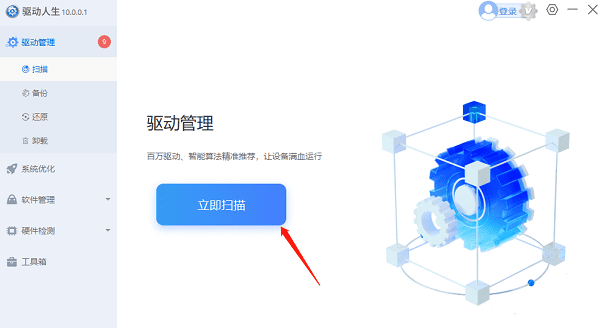
扫描完成后,“驱动人生10”会列出所有检测到的驱动程序,包括其当前版本、制造商信息以及是否需要更新。对于过时或有问题的驱动,软件会标记出来,并提供最新的驱动版本供下载。
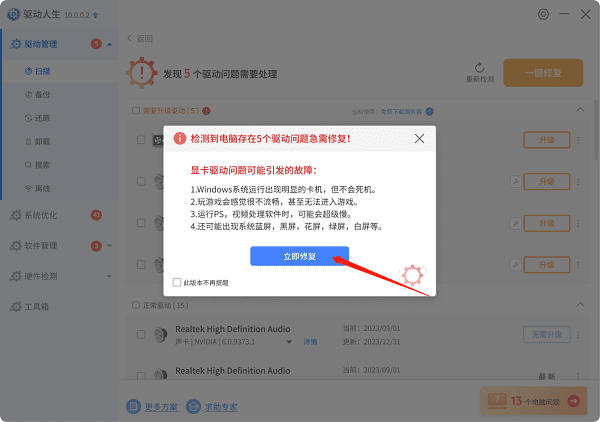
“驱动人生10”最大的亮点在于其一键更新功能。用户只需点击“一键修复”按钮,软件就会自动下载并安装所有需要更新的驱动程序。整个过程无需用户干预,极大地简化了驱动更新的流程,节省了大量时间。
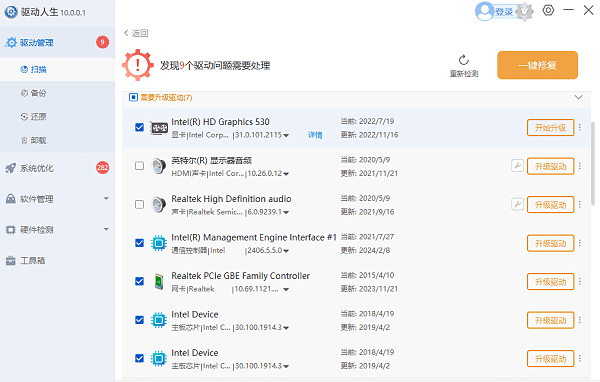
除了更新驱动,“驱动人生10”还提供了驱动备份和恢复功能。在更新驱动前,建议先使用“备份”功能保存当前的驱动程序,以防万一更新后出现兼容性问题,可以迅速恢复到之前的版本。同样,恢复过程也十分简单,只需选择“恢复”功能,软件会自动将驱动程序恢复到备份时的状态。
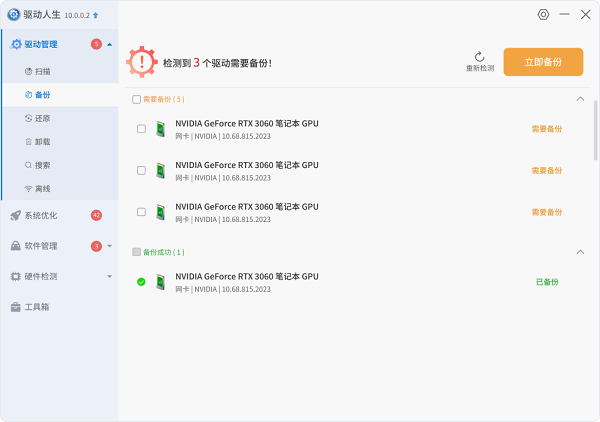
对于进阶用户,“驱动人生10”还提供了更多高级功能,如系统优化, 您可以设置某些项目,比如“自动更新”功能在开机时禁止自动启用,避免电脑启动时多个程序一同启用后造成卡顿、奔溃现象。
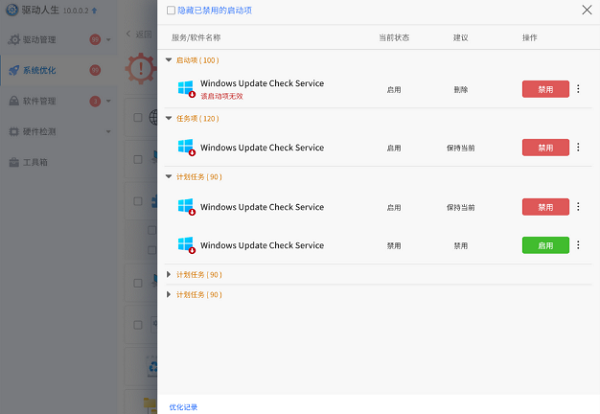
“驱动人生10”以其直观的用户界面、高效的一键更新功能和全面的驱动管理工具,为用户提供了极佳的驱动管理体验。无论是新手用户还是经验丰富的技术爱好者,都能从中受益,确保电脑硬件始终处于最佳工作状态,避免因驱动问题导致的系统不稳定或性能下降。在日常使用中,定期检查和更新驱动程序,可以有效延长硬件寿命,提升计算机的整体性能。